[视频]Win10怎么样停止文件夹共享 如何关闭共享文件夹
关于长兴岛Win10怎么样停止文件夹共享 如何关闭共享文件夹,期待您的经验分享,感谢你,我会记得你对我的好的
!
更新:2024-01-26 12:28:33头条经验
来自腾讯网https://www.qq.com/的优秀用户电动车的那些事儿,于2018-08-04在生活百科知识平台总结分享了一篇关于“Win10怎么样停止文件夹共享 如何关闭共享文件夹迪迦奥特曼”的经验,非常感谢电动车的那些事儿的辛苦付出,他总结的解决技巧方法及常用办法如下:
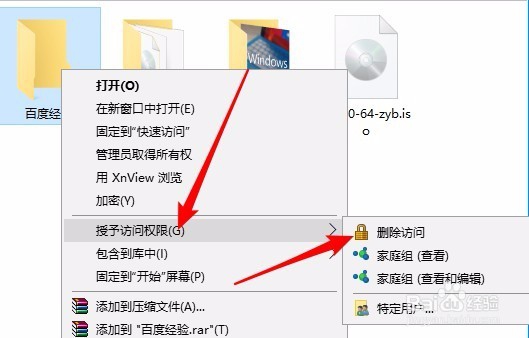 [图]2/2
[图]2/2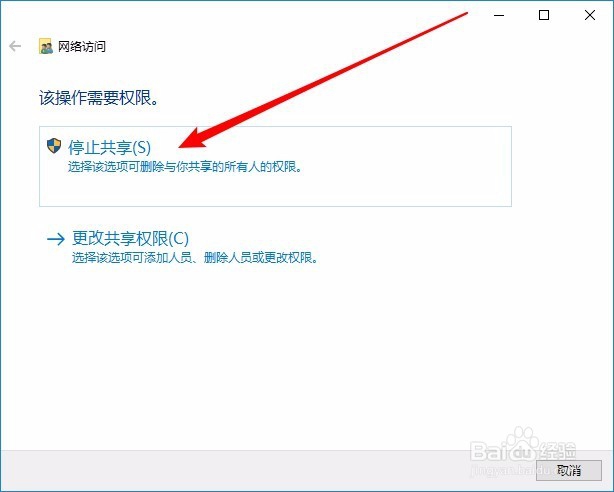 [图]
[图]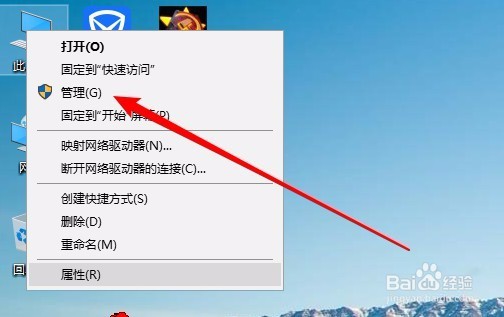 [图]2/5
[图]2/5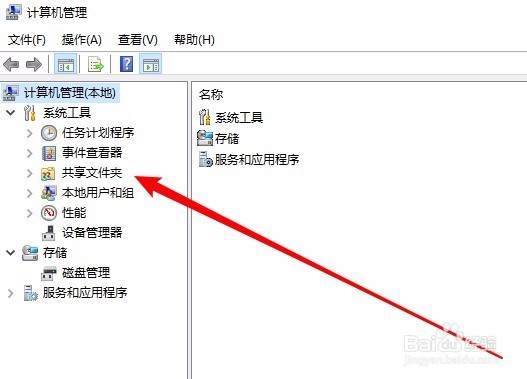 [图]3/5
[图]3/5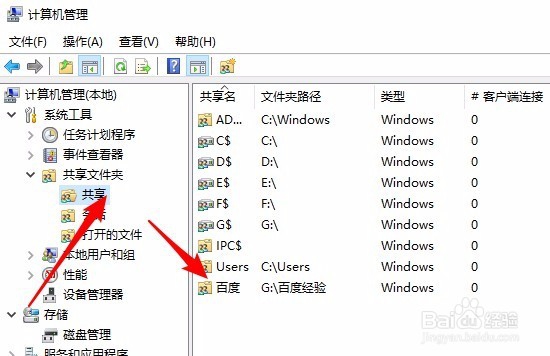 [图]4/5
[图]4/5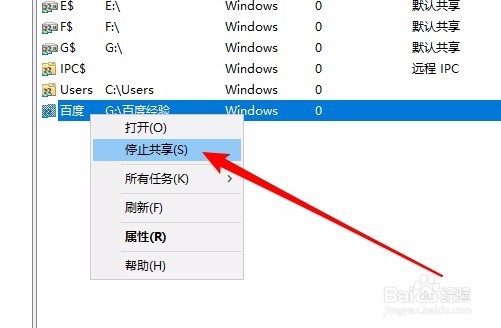 [图]5/5
[图]5/5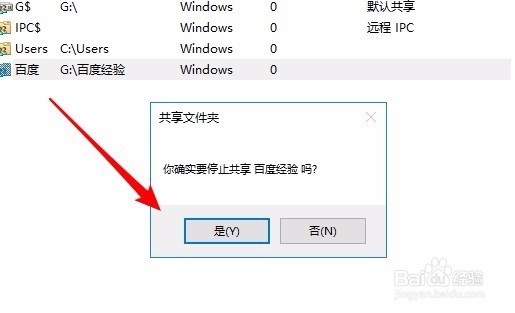 [图]
[图]
19732在Windows10系统中,如果你共享了文件夹给网络用户,如果不想共享该文件夹了,我们该怎么样来停止共享呢?下面就与大家分享一下停止共享文件夹的方法吧。
工具/原料
Windows10方法/步骤1
1/2分步阅读右键点击要停止共享的文件夹,然后在弹出菜单中依次点击“授予访问权限/删除访问”菜单项。
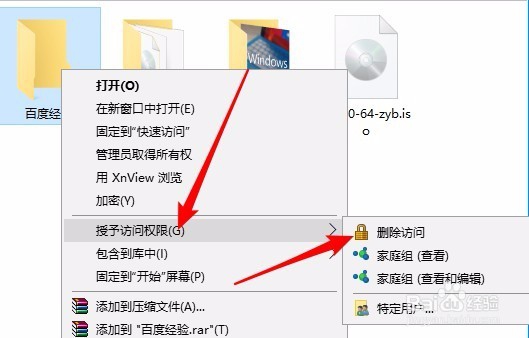 [图]2/2
[图]2/2接下来就会弹出“网络访问”的窗口,在这里点击“停止共享”按钮即可。
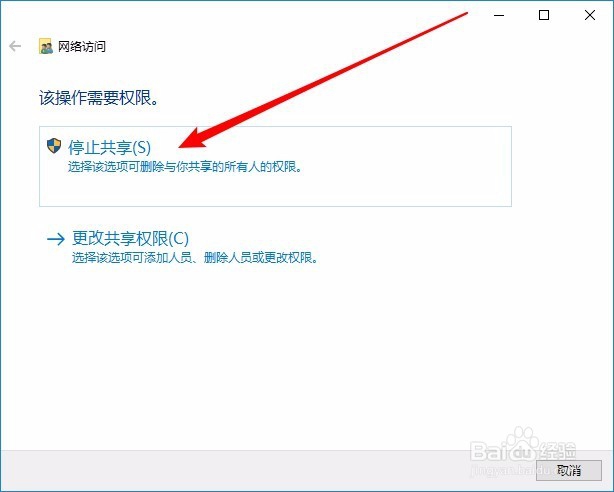 [图]
[图]方法/步骤2
1/5我们也可以右键点击桌面上的“此电脑”图标,在弹出菜单中选择“管理”菜单项。
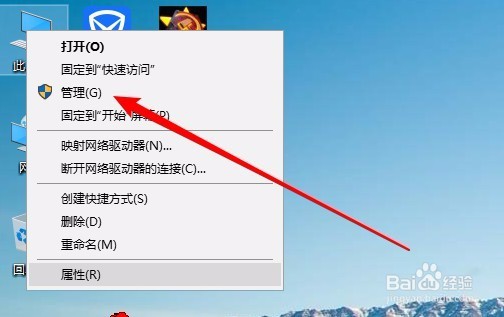 [图]2/5
[图]2/5这时就会打开Windows10的计算机管理窗口,在窗口中点击左侧边栏的“共享文件夹”菜单项。
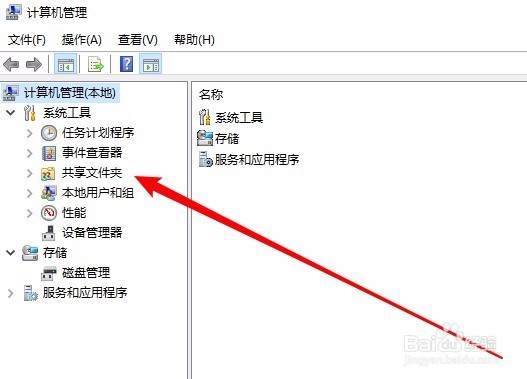 [图]3/5
[图]3/5接下来点击展开菜单中的“共享”菜单项,这时就会在右侧窗口中列表所有的共享文件夹了。
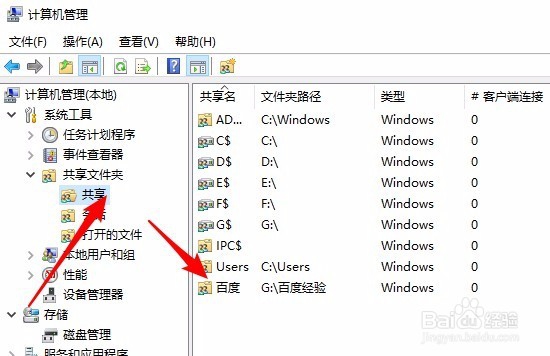 [图]4/5
[图]4/5右键点击要停止共享的文件夹,然后在弹出菜单中选择“停止共享”菜单项。
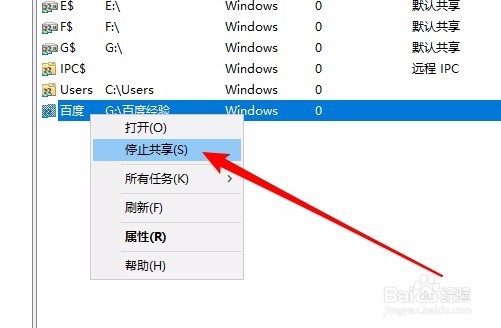 [图]5/5
[图]5/5这时会弹出一下确认停止共享提示窗口,我们点击“是”按钮即可。这样就会停止该文件夹的共享了。
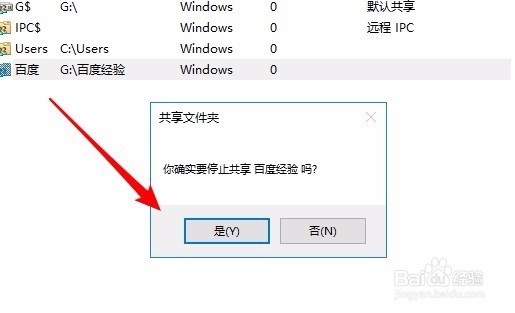 [图]
[图]美食/营养经验推荐
- Q苹果13开机激活步骤
- Q该怎么淡菜皮蛋燕麦粥
- Q谁知道简易版麻婆豆腐
- Q什么样的麻酱馄饨百合绿豆汤
- Q哪里红糖蜂蜜全麦吐司
- Q在哪里豆豉鲮鱼蒸排骨
- Q求问夏日自制盐焗鸡
- Q该怎么盖菜炒皮蛋
- Q用什么蟹柳滑蛋玉米吐司
- Q为何芹菜里加一把蘑菇
- Q怎么蚝油双菇夏日味
- Q回答下培根鸡蛋花生酱饭团
- Q精选冬瓜烧花菇
- Q都说蓝莓坚果能量棒
- Q好不好酱焖冬瓜茄子
- Q哪些黑芝麻牛奶鸡蛋饼
- Q什么蒜辣酱肉焖面面
- Q好不好超柔软基础软包的做法
- Q哪里丝瓜花蛤豆腐汤
- Q[视频]谁知道怎么打印excel表格
- Q全国核酸检测机构查询
- Q[视频]有多少win10怎么设置任务栏透明
- Q[视频]这样怎么打开屏幕键盘
已有 44262 位经验达人注册
已帮助 119072 人解决了问题


